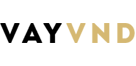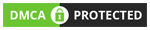Canva đã trở thành một công cụ phổ biến không chỉ cho các nhà thiết kế chuyên nghiệp mà còn cho người dùng cá nhân muốn tạo ra các thiết kế độc đáo cho mục đích cá nhân hoặc kinh doanh của họ. Tuy nhiên, một số người vẫn gặp khó khăn khi muốn lưu thiết kế từ Canva về máy tính mà không muốn mất phí. Để giúp bạn giải quyết vấn đề này, chúng ta sẽ tìm hiểu cách lưu thiết kế trên Canva về máy tính một cách miễn phí thông qua các bước đơn giản dưới đây.
Bước 1: Đăng Nhập và Tạo Thiết Kế
Trước tiên, bạn cần đăng nhập vào tài khoản Canva của mình hoặc đăng ký một tài khoản nếu bạn chưa có. Sau khi đăng nhập, bạn có thể bắt đầu tạo thiết kế bằng cách chọn mẫu có sẵn hoặc bắt đầu từ đầu với kích thước tùy chỉnh.
Bước 2: Tạo và Tùy Chỉnh Thiết Kế
Sau khi chọn mẫu hoặc kích thước, bạn có thể bắt đầu tạo và tùy chỉnh thiết kế theo ý muốn của mình. Canva cung cấp một loạt các công cụ chỉnh sửa, từ việc thay đổi văn bản, thêm hình ảnh đến điều chỉnh màu sắc và font chữ.
Bước 3: Lưu Thiết Kế
Khi bạn hoàn thành thiết kế của mình và muốn lưu lại trên máy tính, bạn có thể thực hiện các bước sau:
1. Nhấn vào nút "Tải về" ở góc trên cùng bên phải của giao diện Canva.
2. Chọn định dạng file mà bạn muốn lưu (ví dụ: JPG, PNG, PDF).
3. Đợi cho quá trình xuất file hoàn thành và sau đó nhấn vào nút "Tải về" một lần nữa.
Bước 4: Xác Định Thư Mục Lưu File
Sau khi nhấn nút "Tải về" lần thứ hai, hộp thoại lưu file sẽ xuất hiện. Ở đây, bạn có thể chọn nơi lưu trữ trên máy tính của mình và đặt tên cho file. Đảm bảo bạn chọn thư mục phù hợp để dễ dàng tìm kiếm sau này.
Bước 5: Hoàn Thành
Khi bạn đã chọn thư mục và đặt tên cho file, chỉ cần nhấn vào nút "Lưu" hoặc "OK" (tùy thuộc vào hệ điều hành bạn đang sử dụng). Thiết kế của bạn sẽ được lưu trữ trên máy tính của bạn và bạn có thể truy cập vào nó bất cứ khi nào bạn muốn.
Vậy là bạn đã hoàn thành quá trình lưu thiết kế từ Canva về máy tính của mình một cách miễn phí. Bằng cách này, bạn có thể dễ dàng lưu trữ và chia sẻ thiết kế của mình mà không cần phải trả phí.
Đăng ký nhiều nơi để tỷ lệ xét duyệt cao
Điều kiện để vay tiền online bằng CMND/CCCD

Trong bài viết này, chúng ta đã tìm hiểu cách lưu thiết kế từ Canva về máy tính một cách miễn phí. Qua các bước đơn giản, bạn có thể lưu trữ và chia sẻ những tác phẩm thiết kế của mình một cách thuận tiện và tiết kiệm. Hãy khám phá thêm về các tính năng và công cụ của Canva để tạo ra những thiết kế đẹp mắt và ấn tượng nhất!
5/5 (1 votes)